Galite prijungti vieną Outlook.com arba "Google" paskyrą prie savo darbo arba mokymo įstaigos paskyros. Tai leidžia peržiūrėti ir valdyti asmeninius kalendorius tame abonemente, net jei esate prisijungę prie savo darbo arba mokymo įstaigos paskyros. Taip pat galite įtraukti savo asmeninį kalendorių į pasiekiamumą žmonėms, kurie su jumis planuojate įvykius.
Norėdami įtraukti asmeninę paskyrą:
-
Prisijunkite prie savo darbo arba mokymo įstaigos paskyros Internetinė „Outlook“, eikite į kalendorių

-
Pasirinkite įtraukti asmeninius kalendorius, tada pasirinkite asmeninę paskyrą, kurią norite įtraukti. Įvesk savo paskyros kredencialus.
-
Matysite pranešimą, nurodantį, kad jūsų paskyra yra prijungta arba kad jums reikia patvirtinti tą paskyrą. Kai ryšys bus baigtas, matysite, kad jūsų paskyra buvo prijungta, o asmeniniai įvykiai dabar turi įtakos jūsų darbo arba mokymo įstaigos pasiekiamumui.
-
Uždarius langą asmeninių kalendorių įtraukimas, "Calendar" naršymo srityje matysite prijungtą paskyrą.
Įtraukę kalendorių, galite eiti į kalendorių sąrašą ir pakeisti spalvą arba įtraukti žavesio naudodami meniu daugiau 
Pastaba: Įtraukus asmeninį kalendorių, prieiga prie el. laiško iš jūsų asmeninės paskyros nesuteikia. Jis įtraukia tik kalendorių ir įtraukia jį tik į Internetinė „Outlook“.
Norėdami pašalinti asmeninį kalendorių, eikite į kalendoriaus 
Prijungę savo asmeninį kalendorių prie savo darbo arba mokymo įstaigos paskyros, galite kurti asmenines paskyras savo darbo arba mokymo įstaigos kalendoriuje neatidarydami asmeninio kalendoriaus.
Norėdami kurti paskyrą arba susitikimą asmeniniame kalendoriuje iš savo darbo ar mokymo įstaigos paskyros:
-
Internetinė „Outlook“ eikite į kalendorių

-
Įtraukite paskyros pavadinimą, tada pasirinkite el. pašto adresą, esantį prie kalendoriaus piktogramos, kuri rodys abiejų paskyrų kalendorius. Pasirinkite savo asmeninį kalendorių. Pasirinkus kalendorių, įvykio langas bus pakeistas jūsų pasirinktos kalendoriaus spalva, o planavimo tinklelio įvykiai parodys tuos įvykius, kurie jau yra tame kalendoriuje.
Prijungę savo asmeninį kalendorių prie savo darbo ar mokymo įstaigos kalendoriaus, Asmeniniai įvykiai įtraukiami, kai kiti peržiūri jūsų pasiekiamumą. (Galite išjungti šią parinktį.)
Šis Jungtinis rodinys leidžia jums ir kitiems peržiūrėti jūsų tikrąjį pasiekiamumą, kai jie tikrina jūsų kalendorių naudodami "Outlook" planavimo asistentą. Planavimo asistento Asmeniniai įvykiai bus matomi tik kaip neapsisprendę, užsiėmę arba išvykę be išsamios informacijos, pvz., pavadinimo arba vietos, net jei turite darbo ar mokymo įstaigos kalendorių, kad galėtumėte bendrinti visą informaciją arba jei Asmeniniai įvykiai yra nustatyti kaip vieši.
Toliau pateiktame pavyzdyje Česteris turi asmeninį įvykį nuo 11:00 iki 12:00 PM. Nors jis dalijasi informacija apie savo darbo kalendorių, kiti mato tik jo asmeninį įvykį kaip užsiėmęs.
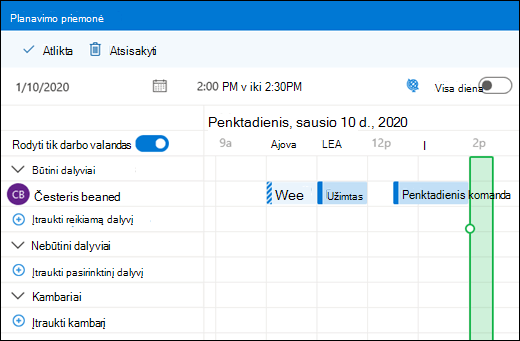
Pastaba: Asmeniniai jūsų darbo arba mokymo įstaigos įvykiai yra įjungti pagal numatytuosius, kai įtraukiate asmeninį kalendorių į savo darbo arba mokymo įstaigos paskyrą. Galite pasirinkti neįtraukti asmeninių įvykių bet kuriuo metu, nuėję į kalendorių 
Pastaba: Jūsų pasiekiamumas bus rodomas tik jūsų asmeninės paskyros pirminio kalendoriaus įvykiai. Bus rodomi visų antrinių kalendorių, kuriuos kuriate arba įtraukiate, įvykiai.
Norėdami pašalinti ryšį tarp asmeninio kalendoriaus ir darbo ar mokymo įstaigos paskyros:
-
Internetinė „Outlook“ pasirinkite kalendorius

-
Pasirinkite Pašalinti. Jūsų asmeninis kalendorius iš karto bus atjungtas nuo jūsų darbo arba mokymo įstaigos paskyros.
Kitų kalendorių įtraukimas
Galite sužinoti daugiau apie kalendorių įtraukimą į kalendoriaus įtraukimą į " Outlook" žiniatinklyje.
Informacijos apie darbą su keliais kalendoriais rasite straipsnyje darbas su keliais kalendoriais internetinėje "Outlook".










